
Co vědět?
- V aplikaci Outlook přejděte na Haraburdí > Možnosti nevyžádané pošty > Blokovaní odesílatelé > Přidat > zadejte doména > Přidat.
- Mail pro Windows 10 nemá vlastní filtr nevyžádané pošty, ale spoléhá na nastavení e -mailové služby.
Tento článek vysvětluje, jak zablokovat doménu v Outlooku pro Microsoft 365, Outlook 2019, 2016, 2013 a 2010.
Blokovat e -mailovou doménu v programu Microsoft Email
E -mailový klient společnosti Microsoft usnadňuje blokování zpráv z konkrétní e -mailové adresy. Přesto, pokud hledáte širší přístup, můžete přestat dostávat zprávy od Všechno e -mailové adresy pocházející z konkrétní domény. Pokud vám například chodí nevyžádané e -maily od [email protected], můžete snadno nastavit blok pro tuto jednu adresu. Pokud však budete stále dostávat zprávy od ostatních jako [email protected], [email protected], a [email protected]„Bylo by chytřejší zablokovat všechny zprávy pocházející z domény, v tomto případě„ spam.net “.
-
Z Domov nabídku pásu karet, vyberte Haraburdí v nabídce Odstranit skupina a potom Možnosti nevyžádané pošty.
-
Otevři Blokovaní odesílatelé tab.
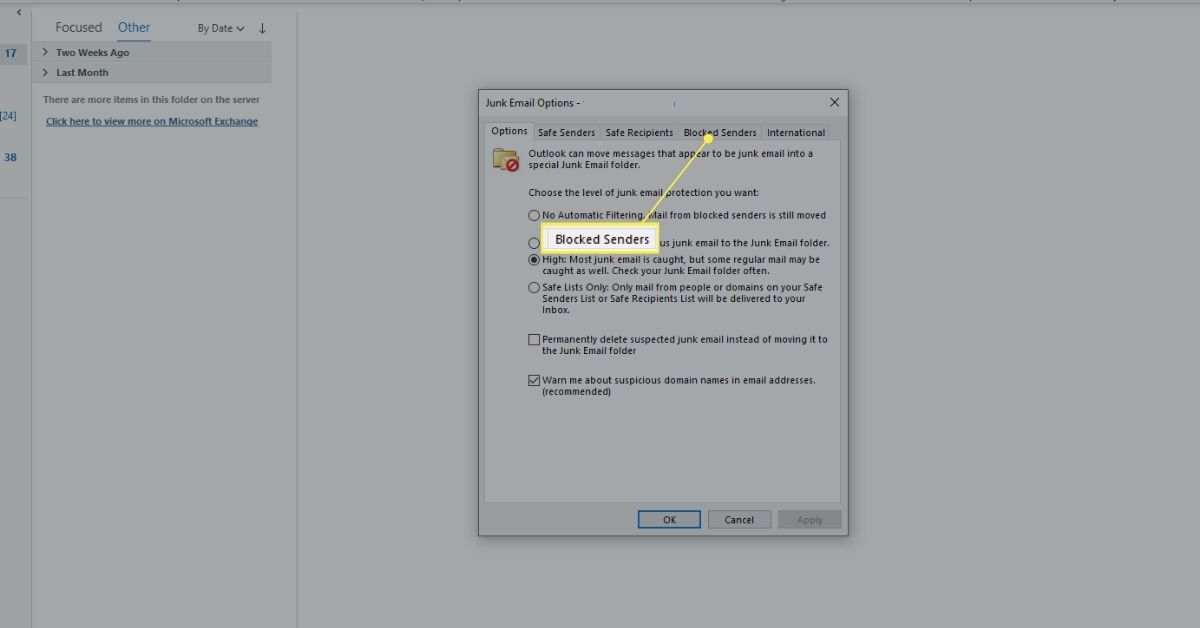
-
Vybrat Přidat knoflík.
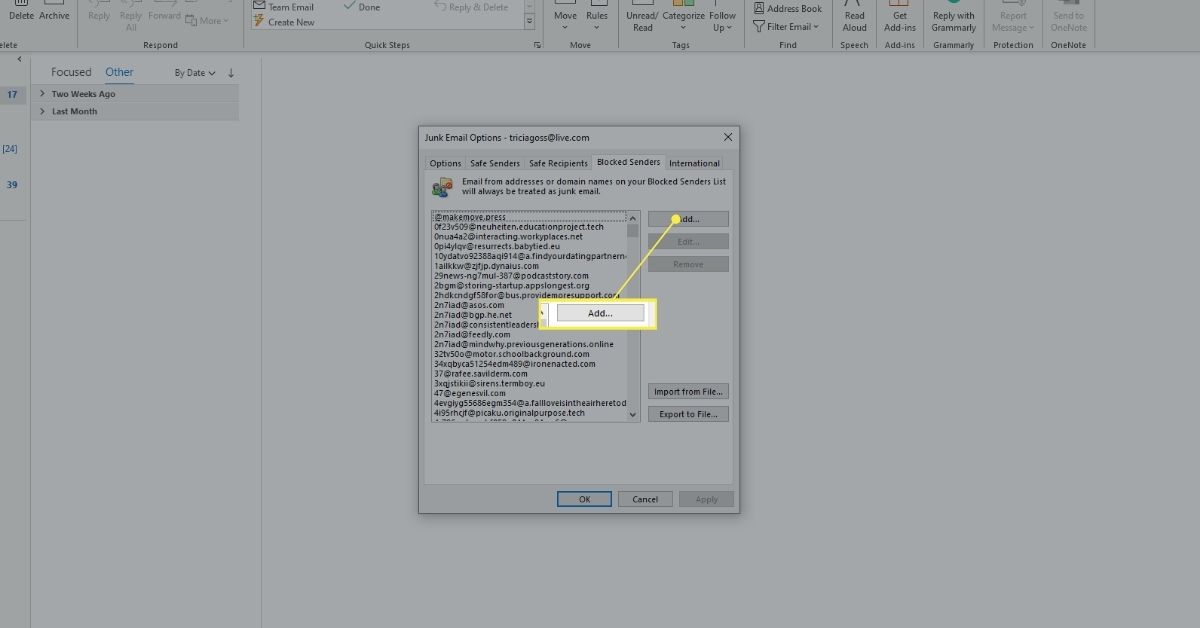
-
Chcete -li blokovat, zadejte název domény. Můžete jej zadat pomocí @ like @spam.net nebo bez něj, jako např spam.net. Nezadávejte více domén do stejného textového pole. Chcete -li přidat více než jednu, uložte právě zadanou a poté použijte Přidat tlačítko znovu.
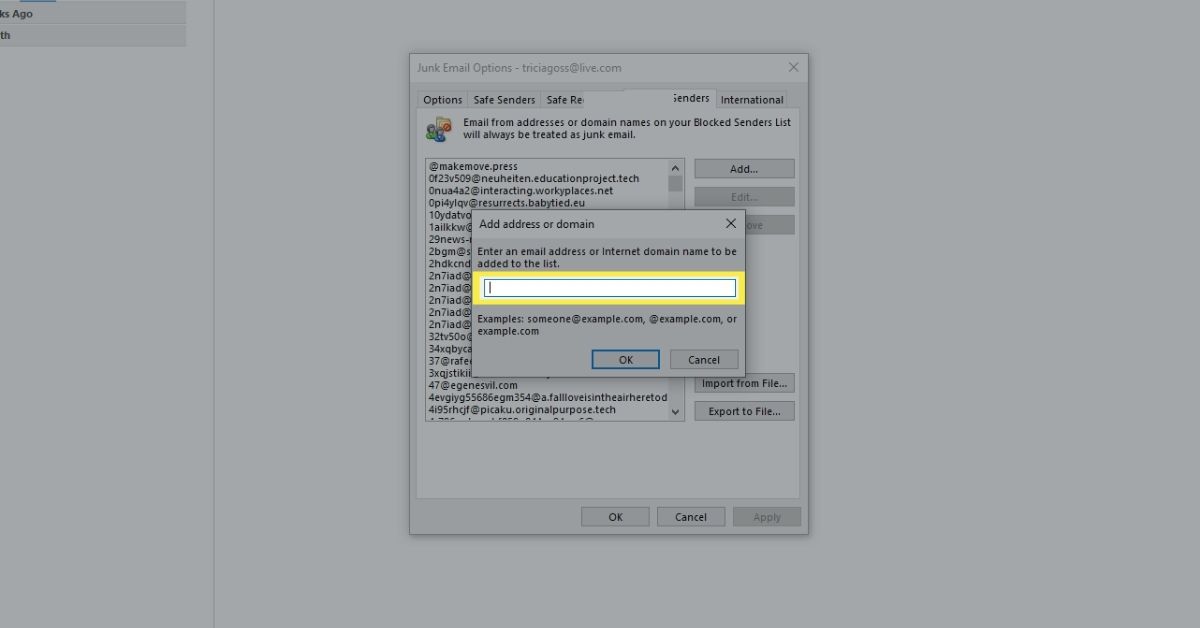
-
Vybrat OK přidejte doménu a vyberte OK znovu zavřete dialog.
Tipy na blokování e -mailových domén
Pokud mimo jiné zablokujete velké domény, jako jsou Gmail.com a Outlook.com, s největší pravděpodobností přestanete dostávat e -maily od velkého počtu vašich kontaktů. Pokud chcete vrátit zpět to, co jste provedli, můžete odebrat doménu ze seznamu blokovaných odesílatelů tím, že vyberete, co jste přidali, a poté kliknete na Odstranit tlačítko, chcete -li znovu začít dostávat e -maily z této domény.